Analytics är ett dataflöde utformat för att tillhandahålla statistik som kan utnyttjas till meningsfull information om framgången för ett projekt etc. Genom att övervaka statistiken från analytics över tid kan du se hur vilka effekter vissa förändringar har och om de är positiva, och om effektens omfattning var så stor som förväntat.
Slack erbjuder tre uppsättningar av analyser, en arbetsytaöversikt, kanalanalys och användaranalys. Kanalanalysen ger insikter om användningen av varje offentlig kanal i din arbetsyta. Även om åtkomst till analysen kan vara begränsad till vissa användare, inkluderar alla arbetsytor en del grundläggande analysfunktioner medan många statistik är begränsad till betalda arbetsytor.
För att kunna komma åt Slack-arbetsytaanalysen måste du först klicka på arbetsytans namn i det övre högra hörnet. Därefter, i rullgardinsmenyn, välj "Verktyg" och sedan "Analytics" för att öppna översiktsanalysen för arbetsytan på en ny flik.
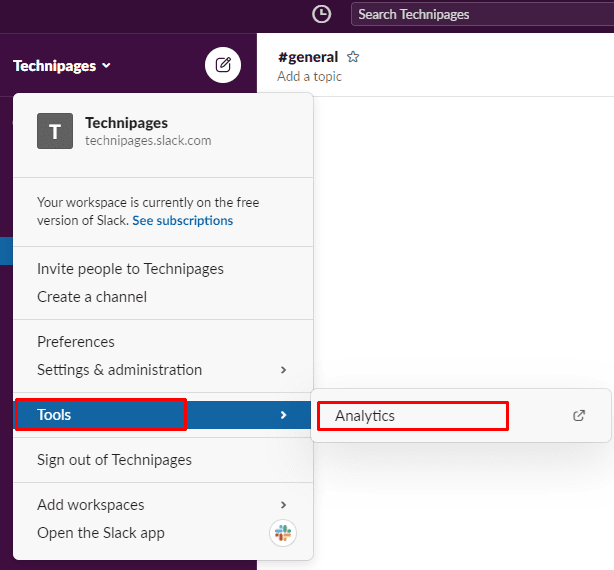
Om du vill se kanalanalysen byter du till fliken "Kanaler". Gratis arbetsytor kan se en lista över alla offentliga kanaler i arbetsytan, datumet då kanalen skapades, datumet för senaste aktiviteten i kanalen, det totala antalet medlemmar i kanalen och det totala antalet meddelanden som postats i kanal.
Tips: Statistiken "Meddelanden upplagda" inkluderar meddelanden från alla källor inklusive bots och appar.
Betalda arbetsytor kan också välja extra kolumner via knappen "Redigera kolumner", inklusive ett antal fullvärdiga medlemmar i kanalen och ett antal gästanvändare.
Tips: Gästmedlemmar är en funktion som är begränsad till betalda arbetsytor.
Betalda arbetsytor kan också se ett antal meddelanden som specifikt postats av medlemmar i kanalen snarare än bots etc. Statistiken "Medlemmar som har lagt upp" visar en räkning av antalet medlemmar som har skrivit i kanalen. "Medlemmar som tittade" visar antalet medlemmar som läst meddelanden i kanalen. "Reaktioner tillagda" visar antalet reaktioner som har lagts till på meddelanden i kanalen. "Medlemmar som reagerade" ger en räkning av antalet medlemmar som använde meddelandereaktioner.
Tips: All statistik refererar till data inom den tidsram som anges i rullgardinsmenyn uppe till höger i listan.
Statistiken "Förändring av medlemmar som har lagt upp" visar förändringen i antalet medlemmar som har lagt upp ett eller flera meddelanden i kanalen under de senaste trettio dagarna jämfört med de föregående trettio dagarna.
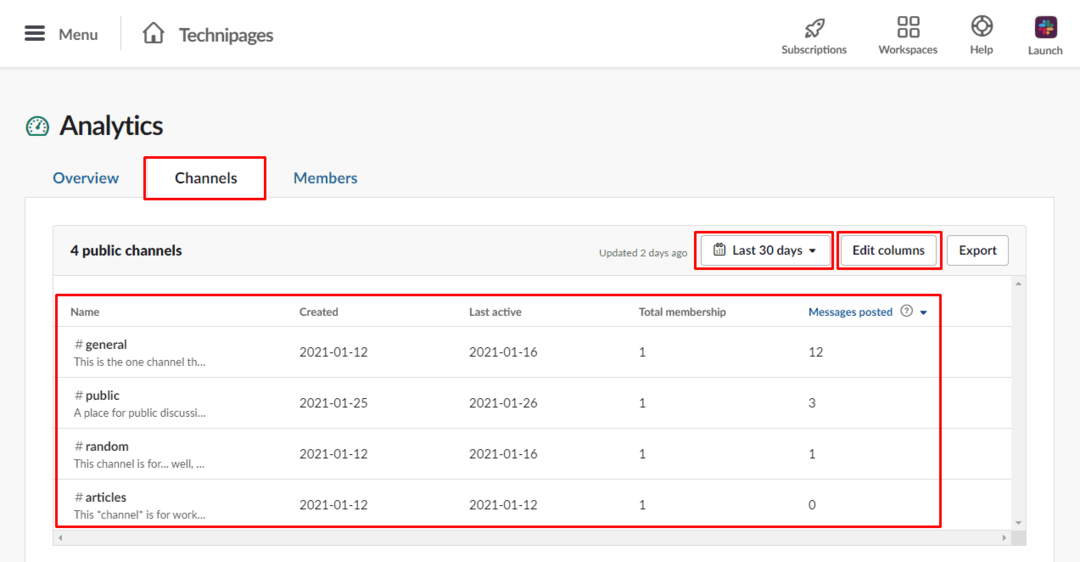
Analytics kan ge insikt i användningsdata och mönster som kan låta dig identifiera trender och allmänna intressen. Genom att följa stegen i den här guiden kan du komma åt Slack-kanalanalyser och granska statistiken per kanal.